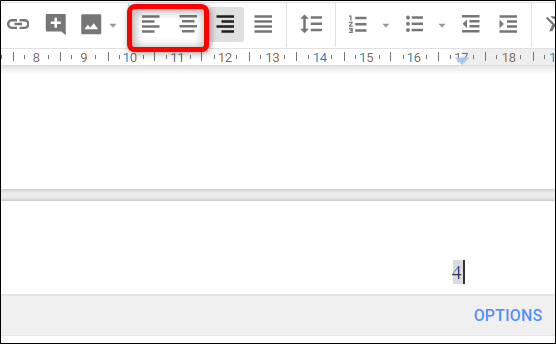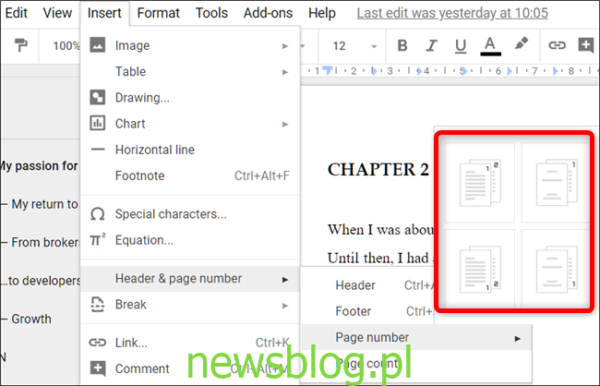Dokumenty Google nie zawierają automatycznie numerów stron dla Twoich dokumentów, ale wystarczy dodać je do nagłówka lub stopki. Oto jak to zrobić.
Uwaga: dodawanie numerów stron jest dostępne tylko do użytku w Dokumentach; ani Arkusze, ani Prezentacje nie obsługują tej funkcji.
Jak dodać numery stron do Dokumentów Google
Otwórz dokument i przejdź do Wstaw> Nagłówek i numer strony> Numer strony. Pojawi się wyskakujące okienko, w którym możesz wybrać styl numeru strony.
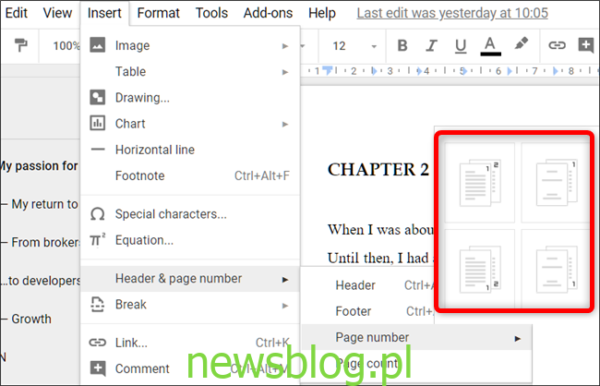
Masz cztery opcje wyświetlania numerów stron:
Dodaj numery stron w prawym górnym rogu każdej strony.
Dodaj numery stron w prawym górnym rogu, zaczynając od drugiej strony. Skorzystasz z tej opcji, jeśli dokument zawiera stronę tytułową, której nie chcesz numerować.
Dodaj numery stron w prawym dolnym rogu każdej strony.
Dodaj numery stron w prawym dolnym rogu, zaczynając od drugiej strony.
Jedynym zastrzeżeniem dotyczącym systemu numeracji Dokumentów Google jest to, że można pominąć tylko pierwszą stronę dokumentu. Nie ma takich samych opcji, jakie zapewnia pełniejszy edytor tekstu, taki jak Microsoft Word, który pozwala na takie rzeczy, jak zmiana numeracji w każdej sekcji lub wyświetlanie nieparzystych i parzystych numerów stron w różnych lokalizacjach.
Jeśli wolisz, aby pierwsza strona miała inny numer lub nawet dodała tytuł w nagłówku / stopce, kliknij w dowolnym miejscu nagłówka / stopki i upewnij się, że jest zaznaczone pole wyboru „Inna pierwsza strona”. Możesz teraz zamienić numer strony na dowolny.

Chociaż Dokumenty Google zawsze dodają numer strony tylko po prawej stronie, możesz to zmienić, otwierając obszar nagłówka / stopki strony, a następnie klikając przyciski „Wyrównanie do lewej” lub „Wyrównanie do środka” na pasku narzędzi.